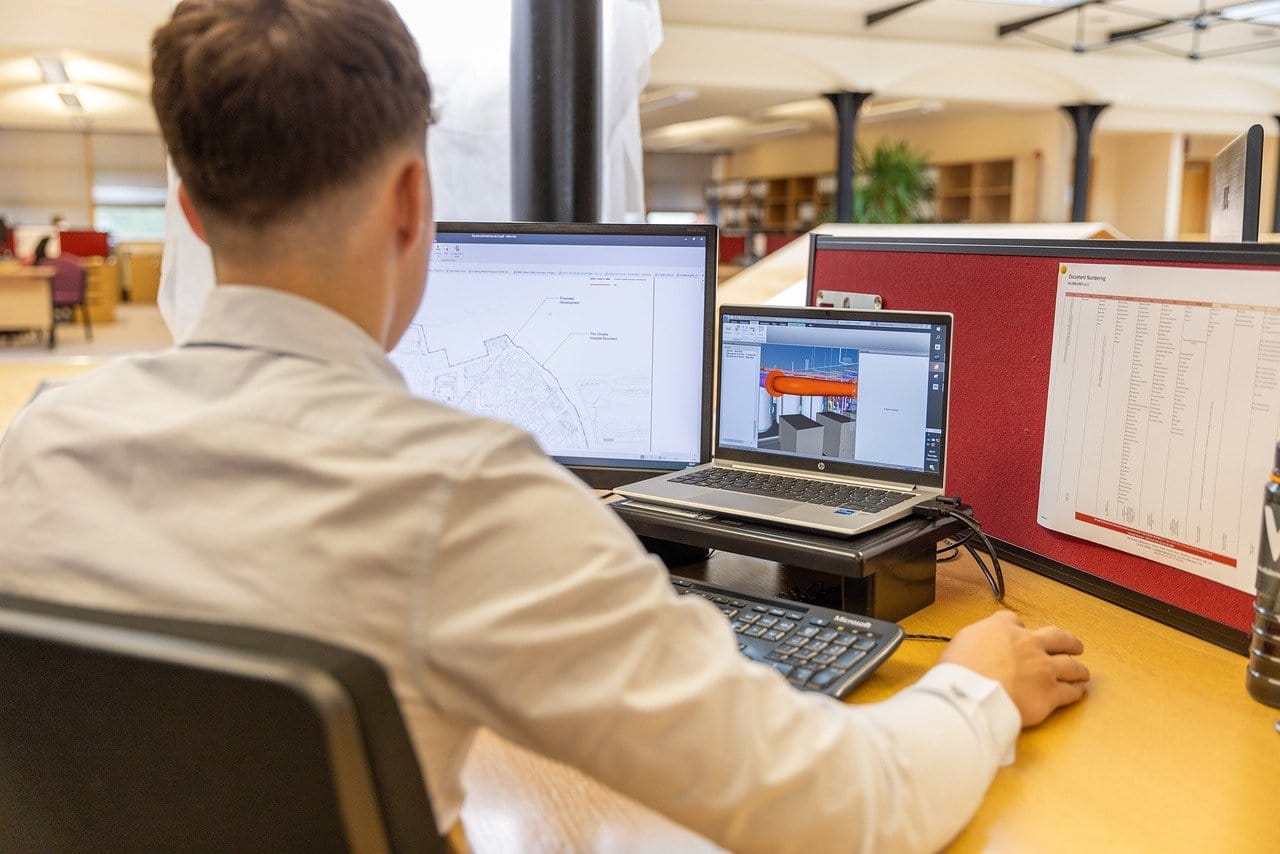windows Subsystem for Linux (WSL) – jak działa i do czego służy?
W erze coraz bardziej złożonych środowisk deweloperskich i zróżnicowanych systemów operacyjnych, programiści i entuzjaści technologii poszukują narzędzi, które umożliwią im płynne łączenie różnych ekosystemów. Windows Subsystem for linux (WSL) to innowacyjne rozwiązanie, które wprowadza użytkowników systemu Windows w świat Linuksa, eliminując jednocześnie potrzebę korzystania z wirtualizacji czy dual-bootu. W tym artykule przyjrzymy się, jak działa WSL, jakie korzyści niesie dla programistów oraz w jakich scenariuszach znajdzie swoje zastosowanie. Niezależnie od tego, czy jesteś doświadczonym deweloperem, czy dopiero rozpoczynasz swoją przygodę z programowaniem, z pewnością znajdziesz w nim użyteczne informacje oraz inspiracje do dalszego eksplorowania możliwości, jakie niesie ze sobą to narzędzie.
Windows Subsystem for Linux – podstawy działania
Windows Subsystem for Linux (WSL) to innowacyjne narzędzie, które umożliwia uruchamianie dystrybucji systemu Linux bezpośrednio w środowisku Windows. Dzięki temu programiści i entuzjaści Linuksa mogą korzystać z zalet obu systemów operacyjnych jednocześnie, co znacząco zwiększa ich wydajność i wygodę pracy.
WSL działa jako warstwa kompatybilności, która tłumaczy wywołania systemowe z Linuksa na odpowiednie wywołania w Windows. Z tego powodu użytkownicy mogą uruchamiać aplikacje, korzystać z narzędzi i wykonywać skrypty typowe dla Linuksa, bez potrzeby instalacji pełnowartościowego systemu operacyjnego w maszynie wirtualnej. Dodatkowo WSL jest zintegrowany z powłoką Windows, co umożliwia łatwe przełączanie się pomiędzy środowiskami.
Podstawowe cechy WSL to:
- Łatwy dostęp do plików: możliwość dostępu do plików Windows z poziomu terminala Linuksa i odwrotnie.
- Integracja z edytorami: WSL współpracuje z popularnymi edytorami kodu, takimi jak Visual Studio Code, co ułatwia pracę programistom.
- Wsparcie dla dystrybucji: Możliwość instalacji wielu dystrybucji Linuksa, takich jak Ubuntu, Debian czy Fedora.
- Głębokie zintegrowanie narzędzi: Umożliwia korzystanie z narzędzi takich jak Git, Maven czy Docker w natywnym środowisku.
WSL działa w dwóch wersjach: WSL 1 i WSL 2. Pierwsza wersja korzysta z translatora wywołań systemowych, natomiast druga, wprowadzona w 2020 roku, wprowadza pełną wersję jądra Linuksa na bazie wirtualizacji.WSL 2 przynosi znaczne poprawy wydajności i wsparcie dla aplikacji wymagających bardziej zaawansowanych interfejsów systemowych.
| Cecha | WSL 1 | WSL 2 |
|---|---|---|
| Wywołania systemowe | Translator | Wirtualne jądro |
| Wydajność | Niższa | Wyższa |
| Wsparcie dla aplikacji | Ograniczone | Pełne |
Dzięki WSL użytkownicy Windows mogą w pełni cieszyć się możliwościami systemu Linux, co czyni to narzędzie niezwykle przydatnym dla programistów oraz osób związanych z IT. Warto zaznaczyć, że Microsoft nieustannie rozwija tę technologię, dodając nowe funkcje i usprawnienia, co jeszcze bardziej zwiększa jej atrakcyjność dla społeczności programistycznej.
Dlaczego warto korzystać z WSL w codziennej pracy?
Windows Subsystem for Linux (WSL) to narzędzie, które zyskuje na popularności wśród programistów i specjalistów IT. Dzięki niemu można korzystać z pełnoprawnego środowiska Linux na systemie Windows, co przynosi szereg korzyści:
- Integracja między systemami: WSL ułatwia przenoszenie projektów między Linuxem a Windowsem, co pozwala na swobodne korzystanie z narzędzi i skryptów w obu środowiskach.
- Zwiększona wydajność: WSL działa na natywnym poziomie systemu operacyjnego, co sprawia, że operacje są znacznie szybsze niż w tradycyjnych maszynach wirtualnych.
- Wsparcie dla popularnych narzędzi: Możliwość używania popularnych narzędzi i pakietów takich jak Git, Docker czy Python w jednym systemie bez potrzeby dodatkowych konfiguracji.
- Łatwość w instalacji: WSL można zainstalować w kilka prostych kroków, a jego konfiguracja jest szybka i intuicyjna, co nie wymaga zaawansowanej wiedzy technicznej.
- Bezpieczeństwo: Używanie WSL pozwala na wydzielenie środowiska roboczego, co może zwiększać bezpieczeństwo podczas pracy z różnymi projektami. Dzięki temu, ewentualne problemy w jednym środowisku nie wpływają bezpośrednio na inne.
WSL przyczynia się również do efektywniejszej pracy zespołowej. Dzięki kompatybilności z narzędziami używanymi w środowiskach Linux, członkowie zespołu mogą swobodnie współpracować niezależnie od używanego systemu operacyjnego. Można łatwo dzielić się kodem oraz korzystać z tych samych konwencji i standardów programowania.
| Funkcjonalność | Zastosowanie |
|---|---|
| Rozwój aplikacji | Tworzenie aplikacji webowych i serwerowych |
| Testowanie i debugowanie | Łatwy dostęp do narzędzi testowych Linuxa |
| Użycie skryptów bash | Automatyzacja zadań i zarządzanie systemem |
Wszystkie te cechy sprawiają, że WSL staje się nieodłącznym narzędziem w codziennej pracy zarówno dla profesjonalistów, jak i dla entuzjastów technologii. W obliczu rosnącej potrzeby integracji obu środowisk, jego wykorzystanie staje się coraz bardziej uzasadnione.
Jak zainstalować WSL na systemie Windows?
Aby zainstalować Windows Subsystem for Linux (WSL) na systemie Windows, należy wykonać kilka prostych kroków, które pozwolą na uruchomienie dystrybucji Linuxa bezpośrednio na Twoim komputerze z systemem Windows. Poniżej przedstawiamy szczegółowy przewodnik:
- Włączenie WSL:
- Otwórz menu Start i wpisz „Powershell” lub „Windows Terminal”.
- Kliknij prawym przyciskiem myszy na „Windows PowerShell” i wybierz „Uruchom jako administrator”.
- W terminalu wpisz polecenie:
wsl --installi naciśnij Enter. To polecenie zainstaluje WSL oraz domyślną dystrybucję Ubuntu.
- Wybór dystrybucji:
- Jeśli chcesz zainstalować inną dystrybucję Linuxa,otwórz Microsoft Store.
- Wyszukaj „Linux” lub konkretną nazwę dystrybucji (np. Debian, Fedora, kali Linux).
- Kliknij „Zainstaluj” na wybranej dystrybucji.
- Konfiguracja WSL:
- Po zakończeniu instalacji,uruchom WSL,wpisując polecenie
wslw terminalu. - Teraz możesz skonfigurować swoją dystrybucję, ustawiając nazwę użytkownika oraz hasło.
- Po zakończeniu instalacji,uruchom WSL,wpisując polecenie
Warto zwrócić uwagę na kilka dodatkowych opcji, które mogą ułatwić korzystanie z WSL, takie jak aktualizacja do WSL 2. Aby to zrobić, upewnij się, że masz zainstalowane odpowiednie komponenty i użyj polecenia:
wsl --set-default-version 2Możesz również sprawdzić, które dystrybucje są aktualnie zainstalowane na swoim systemie za pomocą polecenia:
wsl -l -vPoniżej znajduje się tabelka przedstawiająca porównanie WSL 1 i WSL 2:
| Cecha | WSL 1 | WSL 2 |
|---|---|---|
| Architektura | Warstwa tłumaczenia systemu plików | Pełny jądro Linux |
| Wydajność plików | Bardziej wolny | Szybszy |
| Kompatybilność systemu | Słabsza | lepsza |
Instalacja WSL na systemie Windows to doskonały sposób na korzystanie z potężnych narzędzi i aplikacji Linux w codziennej pracy. Po zakończonej instalacji możesz śmiało przystąpić do eksploracji możliwości, jakie oferują dystrybucje Linuxa.
Różnice między WSL 1 a WSL 2
są kluczowe dla zrozumienia, jak te dwie wersje systemu współpracy Windows z Linuksem funkcjonują. Główne różnice dotyczą architektury, wydajności oraz kompatybilności z aplikacjami Linuxowymi.
Architektura
WSL 1 działa na zasadzie emulacji systemu plików, co oznacza, że tłumaczy wywołania systemowe Linuksa na wywołania Windows. W odróżnieniu od niego, WSL 2 wprowadza pełni działające jądro Linux, co pozwala na bezpośrednią komunikację i lepszą integrację z Windows. Dzięki temu:
- WSL 1: Tłumaczenie wywołań systemowych.
- WSL 2: Natywne jądro Linux.
Wydajność
Pod względem wydajności, WSL 2 jest znacznie szybszy, zwłaszcza przy obciążeniu operacjami I/O. dzięki architekturze wirtualizacji, WSL 2 osiąga lepsze wyniki w przypadku operacji na dyskach, co czyni go bardziej wydajnym rozwiązaniem dla programistów i do zadań wymagających intensywności obliczeniowej.
| Aspekt | WSL 1 | WSL 2 |
|---|---|---|
| Wydajność I/O | Niższa | Wyższa |
| Kompatybilność | Ograniczona | Szeroka |
Kompatybilność z aplikacjami
WSL 2 zapewnia lepszą kompatybilność z większością aplikacji Linuksowych, w tym tymi korzystającymi z rozbudowanych funkcji jądra, takich jak Docker czy inne narzędzia konteneryzacyjne.Dla deweloperów i testerów oznacza to wygodę w pracy z różnymi środowiskami bez potrzeby korzystania z zewnętrznych maszyn wirtualnych.
- Dla WSL 1: Ograniczone wsparcie dla aplikacji wymagających zaawansowanych funkcji jądra.
- Dla WSL 2: Pełne wsparcie dla aplikacji używających jądra Linux.
Instalacja i aktualizacje
Instalacja WSL 2 może wymagać dodatkowych kroków, w tym włączenia funkcji wirtualizacji w BIOS oraz aktualizacji systemu Windows do wersji 1903 lub nowszej.WSL 1 jest łatwiejszy do skonfigurowania, ale jego ograniczenia mogą okazać się kluczowe w przypadku bardziej złożonych zastosowań.Ponadto, WSL 2 regularnie otrzymuje aktualizacje, co zapewnia jego ciągły rozwój i wsparcie dla nowych funkcji.
Jakie dystrybucje Linuxa można zainstalować w WSL?
Instalacja różnych dystrybucji Linuxa w Windows Subsystem for Linux (WSL) otwiera drzwi do fascynującego świata możliwości, które oferuje ten system operacyjny. Użytkownicy mogą wybierać spośród wielu popularnych dystrybucji, które oferują różnorodność funkcji i doświadczeń. Oto kilka z nich:
- Ubuntu – jedna z najpopularniejszych dystrybucji, idealna dla początkujących i zaawansowanych użytkowników. Oferuje wygodne narzędzia i ogromne zasoby społeczności.
- Debian – znana z stabilności i bezpieczeństwa, Debian jest często wybierany przez osoby, które cenią sobie niezawodność w codziennej pracy.
- openSUSE – dostępna w dwóch edycjach: Leap i Tumbleweed. leap to stabilna wersja,a Tumbleweed to wersja rolling release,co czyni ją idealną dla tych,którzy lubią eksperymentować.
- Fedora – dystrybucja, która dostarcza najnowsze innowacje, często wprowadza nowe technologie jako pierwsza. Jest szczególnie popularna wśród deweloperów i entuzjastów technologii.
- Kali Linux – stworzona z myślą o testowaniu zabezpieczeń, ta dystrybucja jest wyborem szakali etycznych hakerów oraz specjalistów ds. bezpieczeństwa.
- Alpine Linux – rozwijana z myślą o minimalizmie i wydajności,Alpine jest idealna do konteneryzacji i zastosowań w chmurze.
Każda z tych dystrybucji ma swoje unikalne cechy, które przyciągają różne grupy użytkowników. na przykład, Ubuntu jest często pierwszym wyborem dla osób, które zaczynają swoją przygodę z Linuksem, dzięki intuicyjnemu interfejsowi i łatwej instalacji aplikacji poprzez Apt.
Warto również zwrócić uwagę na to, jak łatwo można integrować te dystrybucje z Windows. WSL pozwala na uruchamianie aplikacji Linux w systemie Windows,co zdecydowanie rozszerza możliwości pracy wieloplatformowej. Dodatkowe środowiska deweloperskie mogą być tworzono w sposób łatwy i szybki, co zachęca wielu programistów do korzystania z tego rozwiązania.
Krok po kroku: konfiguracja WSL po instalacji
Krok 1: Aktywacja funkcji WSL
Aby rozpocząć konfigurację WSL po instalacji, musisz najpierw aktywować tę funkcję w systemie Windows. Oto kroki, które należy wykonać:
- Otwórz menu Start i wpisz „Funkcje systemu Windows”.
- Zaznacz opcję „Windows Subsystem for Linux”.
- Kliknij „OK” i zrestartuj komputer, aby zastosować zmiany.
Krok 2: Instalacja dystrybucji Linux
Po aktywowaniu WSL,możesz wybrać i zainstalować preferowaną dystrybucję Linux. Możesz to zrobić za pomocą Microsoft Store lub skorzystać z polecenia w PowerShell. Oto jak to zrobić:
- Uruchom Microsoft Store, wyszukaj dystrybucję (np. Ubuntu, debian)
- Kliknij „Zainstaluj” przy wybranej dystrybucji.
- Po zakończeniu instalacji, uruchom ją bezpośrednio z menu Start.
Krok 3: Konfiguracja początkowa dystrybucji
Po pierwszym uruchomieniu dystrybucji, zostaniesz poproszony o utworzenie użytkownika oraz hasła. Upewnij się, że zapamiętasz te informacje, ponieważ będą potrzebne do dostępu do systemu. Przykład podania danych:
| parametr | Wartość |
|---|---|
| Nazwa użytkownika | twoja_nazwa |
| Hasło | twoje_hasło |
Krok 4: Ustawienia WSL
Aby dostosować działanie WSL do swoich potrzeb,możesz edytować plik konfiguracyjny. Wykonaj poniższe kroki:
- Otwórz terminal WSL.
- Utwórz plik konfiguracyjny poleceniem:
touch ~/.wslconfig. - Edytuj plik za pomocą ulubionego edytora tekstu (np. nano, vim).
Krok 5: Dodawanie dodatkowych narzędzi
Nie zapomnij zainstalować dodatkowych narzędzi, które mogą ułatwić pracę w środowisku Linux. Popularne pakiety to:
- git – do zarządzania wersjami.
- curl – do pobierania plików z Internetu.
- vim lub nano – do edycji plików tekstowych.
Integracja WSL z Windows – jak to działa?
Integracja WSL z systemem Windows jest jednym z kluczowych elementów, który umożliwia płynne funkcjonowanie zarówno aplikacji Windows, jak i narzędzi programistycznych z systemu Linux.Dzięki tej funkcjonalności, użytkownicy mają możliwość korzystania z mocy obu systemów naraz, co przyczynia się do zwiększenia efektywności pracy, szczególnie wśród programistów i administratorów systemów.
WSL działa poprzez utworzenie warstwy abstrakcji, która umożliwia uruchamianie aplikacji Linux bezpośrednio w systemie Windows. To oznacza, że programy napisane dla środowiska Linux mogą być uruchamiane z poziomu systemu Windows, uzyskując dostęp do plików, systemowych zasobów i narzędzi. Taka integracja wygląda następująco:
- Jedna przestrzeń robocza: Możliwość dostępu do plików zarówno z Windows, jak i Linux w jednym miejscu, co upraszcza przepływ pracy.
- Kompatybilność narzędzi: Użytkownicy mogą używać narzędzi systemowych dostępnych w Linux, takich jak
grep,sedczyawk, w połączeniu z tradycyjnymi aplikacjami Windows. - Uruchamianie aplikacji: Aplikacje z Linuxa mogą być uruchamiane z powershella lub wiersza poleceń, a także z interfejsu graficznego, co zwiększa uniwersalność aplikacji.
Co więcej, WSL oferuje możliwość korzystania z różnych dystrybucji Linuxa, takich jak Ubuntu, Debian czy Kali Linux, co pozwala na dopasowanie środowiska do indywidualnych potrzeb użytkownika. Można zainstalować wiele dystrybucji równocześnie i łatwo przemieszczać się między nimi.
Interfejs WSL jest również zoptymalizowany pod kątem wydajności. Dzięki wykorzystaniu funkcji sprzętowego wsparcia wirtualizacji, jak Hyper-V, uruchamianie aplikacji z Linuxa jest znacznie szybsze i bardziej wydajne niż w tradycyjnych rozwiązaniach wirtualizacyjnych. Użytkownicy nie muszą również martwić się o dodatkowe zasoby systemowe, ponieważ WSL działa bezpośrednio na jądro Windows, wykorzystując w pełni jego możliwości.
podsekcja dotycząca integracji WSL z Windows stanowi zatem istotny element zrozumienia całego systemu.Dzięki niej użytkownicy mogą cieszyć się bezproblemowym dostępem do narzędzi i aplikacji z obydwu światów, co przynosi liczne korzyści w codziennym użytkowaniu oraz podczas pracy nad projektami programistycznymi.
Przykłady zastosowań WSL w programowaniu
Windows Subsystem for Linux (WSL) staje się coraz bardziej popularnym narzędziem wśród programistów, umożliwiając płynne połączenie środowiska Windows z potężnymi narzędziami i bibliotekami dostępnymi w systemach Linux. Oto kilka przykładów zastosowań WSL, które mogą zrewolucjonizować sposób pracy programistów:
- Rozwój aplikacji webowych: Programiści mogą łatwo korzystać z popularnych frameworków, takich jak Node.js czy Ruby on Rails, działając bezpośrednio w środowisku Linux. Dzięki WSL, można tworzyć, testować i wdrażać aplikacje w przyjaznym dla linuksowych serwerów środowisku.
- Praca z bazami danych: WSL umożliwia instalację i zarządzanie systemami zarządzania bazami danych, takimi jak MySQL czy PostgreSQL. Programiści mogą korzystać z narzędzi takich jak phpMyAdmin lub psql w natywnym środowisku, co znacząco ułatwia zarządzanie danymi.
- Testowanie i wdrażanie kontenerów: WSL 2 wprowadza wsparcie dla Docker, co pozwala na łatwe uruchamianie i testowanie aplikacji w kontenerach. Dzięki temu programiści mogą tworzyć skomplikowane aplikacje mikroserwisowe w swoim lokalnym środowisku.
Możliwość korzystania z tradycyjnych narzędzi Linuksa w systemie Windows sprawia, że WSL jest doskonałym rozwiązaniem dla tych, którzy potrzebują niestandardowych narzędzi i bibliotek. Dodatkowo, WSL wspiera skrypty powłoki, co zwiększa wydajność w codziennej pracy. oto przykłady najpopularniejszych zastosowań skryptów:
| Rodzaj skryptu | Opis |
|---|---|
| Automatyzacja zadań | Uruchamianie powtarzalnych procesów, takich jak kompilacje czy wystawianie testów. |
| Konfiguracja środowiska | ustawienia projektów, instalacja potrzebnych bibliotek i zależności. |
| Analiza danych | Wykonywanie skomplikowanych operacji na zestawach danych przy użyciu narzędzi takich jak Python lub R. |
dzięki WSL, programiści mogą korzystać z pełnych możliwości obu systemów operacyjnych, nie tracąc przy tym na wydajności. To połączenie sprawia, że proces rozwijania oprogramowania staje się bardziej elastyczny i komfortowy.
Tworzenie skryptów w WSL – najlepsze praktyki
Tworzenie skryptów w WSL to istotny element pracy z tym systemem, który pozwala na automatyzację wielu zadań oraz zwiększenie efektywności działań. Oto kilka najlepszych praktyk, które warto wdrożyć w codziennej pracy:
- Organizacja plików: Utrzymuj porządek w katalogach, dzieląc skrypty na różne foldery zgodnie z ich funkcjonalnością. Ułatwi to ich późniejsze odnajdywanie i modyfikację.
- Wersjonowanie: Korzystaj z systemów kontroli wersji, takich jak Git. Dzięki temu możesz śledzić zmiany w skryptach i powracać do wcześniejszych wersji w razie potrzeby.
- Dokumentacja: Komentuj swój kod, aby ułatwić jego zrozumienie. Zawieraj informacje na temat tego, co robi dany skrypt, jakie ma wymagania oraz jak go uruchomić.
- Testowanie: Przed wprowadzeniem skryptu do użytku, przetestuj go w różnych scenariuszach, aby upewnić się, że działa zgodnie z oczekiwaniami.
- Bezpieczeństwo: Unikaj hardkodowania wrażliwych informacji, takich jak hasła czy klucze API. Zamiast tego,wykorzystuj zmienne środowiskowe.
Warto również pamiętać o używaniu biblioteki bash dla wspólnego zarządzania skryptami w WSL. Dzięki temu możesz skorzystać z takich funkcji, jak:
| Funkcja | Opis |
|---|---|
source | Ładowanie skryptów i zmiennych w bieżącym środowisku. |
chmod | Zmiana uprawnień do plików,co pozwala na uruchamianie skryptów. |
Również dobrym pomysłem jest dzielenie się swoimi skryptami z innymi. Możesz publikować je na platformach takich jak GitHub, co nie tylko pomoże innym, ale także umożliwi uzyskanie cennych opinii i sugestii od społeczności.
Podczas tworzenia bardziej złożonych skryptów, warto zaimplementować prosty mechanizm logowania, aby śledzić błędy oraz błędy podczas ich wykonywania. Dzięki temu zyskasz dodatkową warstwę kontroli nad procesem jego uruchamiania.
Zarządzanie plikami między Windows a WSL
Windows Subsystem for Linux (WSL) umożliwia łatwe zarządzanie plikami między systemem Windows a środowiskiem Linux. Dzięki WSL użytkownicy mogą korzystać z najlepszych z obu światów, bez konieczności przełączania się między systemami operacyjnymi. Zarządzanie plikami staje się prostsze dzięki bezpośredniemu dostępowi do systemu plików Windows z poziomu Linux oraz odwrotnie.
Pliki z systemu Windows są dostępne w WSL pod ścieżką /mnt/c/ dla dysku C, a dla innych dysków wystarczy zmienić literę dysku. Dla przykładu, zawartość dysku D można znaleźć pod ścieżką /mnt/d/. Użytkownicy mogą zatem łatwo edytować pliki Windows za pomocą narzędzi dostępnych w WSL, np. edytorów tekstu takich jak nano czy vim.
Oprócz możliwości edytowania, WSL pozwala także na szybkie kopiowanie i przenoszenie plików pomiędzy systemami. Dzięki standardowym poleceniom takim jak cp, mv oraz rm, operacje związane z zarządzaniem plikami stają się intuicyjne. Oto kilka podstawowych poleceń do zarządzania plikami:
cp /mnt/c/sciezka_do_pliku /mnt/c/sciezka_docelowa– kopiowanie pliku.mv /mnt/c/sciezka_do_pliku /mnt/c/sciezka_docelowa– przenoszenie pliku.rm /mnt/c/sciezka_do_pliku– usuwanie pliku.
Można również korzystać z interfejsu graficznego systemu Windows do przenoszenia plików do i z WSL. Wszystko, co trzeba zrobić, to otworzyć folder, w którym znajdują się pliki WSL, i przeciągnąć je do preferowanej lokalizacji na dysku Windows.
Warto również wspomnieć o integracji WSL z edytorami kodu, takimi jak Visual Studio Code, które oferują możliwość edytowania plików bezpośrednio w WSL. Poniżej przedstawiamy krótki przegląd użytecznych rozszerzeń i funkcji:
| Rozszerzenie | opis |
|---|---|
| Remote – WSL | Umożliwia rozwijanie aplikacji bezpośrednio w WSL. |
| Python | Wsparcie dla pisania i uruchamiania kodu Python w WSL. |
| Docker | Integracja z kontenerami Docker działającymi w WSL. |
Takie połączenie systemów sprawia, że WSL staje się potężnym narzędziem dla deweloperów oraz użytkowników, którzy potrzebują elastyczności oraz wydajności w codziennej pracy z plikami.Cała ta funkcjonalność sprawia, że zarządzanie plikami pomiędzy Windows a WSL jest nie tylko łatwe, ale i przyjemne.
Dostęp do narzędzi CLI w WSL
Windows Subsystem for Linux (WSL) umożliwia wygodny dostęp do narzędzi CLI (Command Line Interface) w środowisku Windows. Dzięki temu programiści oraz entuzjaści Linuksa mogą korzystać z potężnych narzędzi dostępnych w systemie operacyjnym opartym na jądrze Linuxa, jednocześnie pozostając w ekosystemie Windows. Oto kluczowe aspekty tego dostępu:
- Prosta instalacja: WSL można łatwo zainstalować za pomocą interfejsu graficznego lub poleceń PowerShell. Wystarczy kilka kliknięć lub komend, aby uruchomić ulubioną dystrybucję linuksa.
- Integracja z Windows: Narzędzia CLI w WSL mogą współpracować z innymi aplikacjami zainstalowanymi w Windows. To otwiera drzwi do złożonych struktur projektów,które mogą wykorzystywać zarówno skrypty bashowe,jak i aplikacje Windows.
- Wielojęzyczność: WSL obsługuje wiele dystrybucji Linuksa, co oznacza, że użytkownicy mogą wybrać ten kontekst, który najbardziej im odpowiada – od Ubuntu po Fedora.
Nie można również pominąć wydajności, jaką przynosi korzystanie z WSL. dzięki wirtualizacji rdzeni jądra, operacje CLI działają wydajnie i sprawnie. Warto zauważyć, że:
| Dystrybucje WSL | Główne cechy |
|---|---|
| Ubuntu | Dostępność najnowszych pakietów, łatwe aktualizacje. |
| Debian | stabilność i długotrwałe wsparcie. |
| Fedora | Nowoczesne funkcje i innowacyjne rozwiązania. |
Użytkowanie wiersza poleceń w WSL jest zbliżone do tego,co znamy z tradycyjnych systemów Linux. Pomimo, że łączy dwa różne światy, obsługuje wiele komend oraz bibliotek, co zapewnia użytkownikom garść dodatkowych możliwości. Ponadto, integracja z systemem plików Windows pozwala na łatwe zarządzanie plikami i folderami.
Warto również wspomnieć o tak zwanym WSL 2, które wprowadza jeszcze większą wydajność i lepsze wsparcie dla systemowych wywołań. Zmiany te pozwalają na korzystanie z natywnego jądra Linuksa, co umożliwia używanie aplikacji kontenerowych, takich jak Docker, w jeszcze bardziej intuicyjny sposób. Szybka instalacja, dostępność narzędzi oraz wszechstronność sprawiają, że WSL staje się coraz bardziej popularnym rozwiązaniem, zarówno wśród deweloperów, jak i użytkowników domowych.
Jak zoptymalizować wydajność WSL?
Optymalizacja wydajności Windows Subsystem for Linux (WSL) może znacząco poprawić doświadczenia programistyczne oraz codzienną pracę z aplikacjami działającymi na Linuxie. Oto kilka sprawdzonych sposobów, które warto rozważyć:
- wybór odpowiedniej wersji WSL: WSL 2 korzysta z pełnej maszyny wirtualnej, co pozwala na lepszą wydajność w porównaniu do WSL 1. Sprawdź, która wersja jest aktywna i rozważ aktualizację do WSL 2, jeśli używasz starszej generacji.
- Optymalizacja ustawień plików: Przechowywanie projektów w systemie plików WSL zamiast w systemie plików Windows może zwiększyć szybkość dostępu i poprawić ogólną wydajność. Rozważ przemieszczenie plików do katalogu wbudowanego w WSL.
- Ograniczenie liczby jednoczesnych procesów: Zbyt wiele uruchomionych procesów na raz może przeciążyć system. Monitoruj i zatrzymuj nieużywane usługi oraz procesy,aby zwolnić zasoby.
- Ustawienia pamięci: WSL 2 ma domyślne limity pamięci. Możesz dostosować te ustawienia, tworząc plik konfiguracyjny `.wslconfig` w katalogu użytkownika Windows. Możesz w nim ustawić limity dla pamięci RAM,CPU,a także inne parametry,które będą dostosowane do twoich potrzeb.
Przykładowa konfiguracja pliku `.wslconfig`:
| Parametr | Wartość |
|---|---|
| memory | 4GB |
| processors | 2 |
| swappiness | 10 |
- Aktualizacja dystrybucji: Regularne aktualizacje systemów Linux oraz używanych aplikacji mogą poprawić wydajność oraz bezpieczeństwo. Zawsze upewniaj się, że twoje oprogramowanie jest na bieżąco.
- Monitorowanie wydajności: Używaj narzędzi takich jak `htop` lub `top`, aby śledzić obciążenie procesora i pamięci. Dzięki tym narzędziom możesz zidentyfikować wąskie gardła i zoptymalizować swoje środowisko.
Rozwiązywanie najczęstszych problemów z WSL
windows Subsystem for Linux (WSL) to potężne narzędzie,które jednak czasami może sprawiać problemy. Oto kilka najczęstszych trudności, z którymi mogą spotkać się użytkownicy, oraz sposoby ich rozwiązania.
- Problemy z instalacją WSL: Użytkownicy często skarżą się na błędy podczas instalacji WSL.Kluczowym krokiem jest upewnienie się, że funkcja WSL jest włączona w systemie Windows. Można to zrobić poprzez:
- Otworzenie Panelu sterowania
- Przejście do „Programy” i wybór „Włącz lub wyłącz funkcje systemu Windows”
- Włączenie opcji „Windows Subsystem for Linux”
- Problemy z uruchamianiem dystrybucji: Czasem użytkownicy napotykają trudności z uruchamianiem zainstalowanych dystrybucji Linuksa. Proszę upewnić się, że:
- Dystrybucja została poprawnie zainstalowana
- System Windows jest zaktualizowany do najnowszej wersji
- Problemy z dostępem do plików: WSL może też sprawiać problemy z dostępem do plików między systemem Windows a Linuksem. Aby poprawić integrację, warto zwrócić uwagę na:
- Foldery udostępnione w systemie Windows
- Używanie polecenia
explorer.exe .w terminalu WSL, by szybko otworzyć folder w Windows
Kolejnym często zgłaszanym problemem są konflikty z oprogramowaniem antywirusowym. Niektóre programy mogą blokować dostęp do WSL,co prowadzi do różnych błędów. W takim przypadku warto rozważyć dodanie WSL jako wyjątku w ustawieniach oprogramowania zabezpieczającego.
| Problem | Rozwiązanie |
|---|---|
| Nie można zainstalować WSL | Włącz opcję WSL w funkcjach Windows |
| Dystrybucja nie uruchamia się | Sprawdź, czy system jest aktualny |
| Brak dostępu do plików | Dodaj foldery do wyjątku w oprogramowaniu antywirusowym |
W przypadku problemów z wydajnością, warto spróbować zresetować WSL za pomocą polecenia wsl --shutdown w wierszu poleceń, co może pomóc w przywróceniu płynności działania systemu. Jeśli powyższe kroki nie pomagają, rozważ ponowną instalację WSL, co często rozwiązuje różnorodne błędy i problemy z konfiguracją.
Bezpieczeństwo WSL – co warto wiedzieć?
Bezpieczeństwo w Windows Subsystem for Linux (WSL) to kluczowy aspekt, który każdy użytkownik powinien mieć na uwadze. Pracując w tym środowisku, jesteśmy narażeni na różne zagrożenia, zarówno ze strony złośliwego oprogramowania, jak i potencjalnych luk w zabezpieczeniach. oto kilka najważniejszych informacji, które warto znać:
- Izolacja środowiska: WSL działa w ramach systemu Windows, co oznacza, że aplikacje uruchamiane w WSL mają ograniczony dostęp do zasobów systemowych. Warto jednak pamiętać, że niektóre złośliwe oprogramowanie może znaleźć sposób na atakowanie zarówno systemu Linux, jak i Windows.
- Aktualizacje: Regularne aktualizacje zarówno systemu Windows, jak i dystrybucji Linux, które używamy w WSL, są kluczowe dla utrzymania bezpieczeństwa.Należy pamiętać o tym, aby system był zawsze na bieżąco z najnowszymi łatkami bezpieczeństwa.
- Przyznawanie uprawnień: Biorąc pod uwagę, że WSL ma dostęp do plików i folderów systemowych, należy zachować ostrożność, przyznając uprawnienia do wykonywania poleceń oraz modyfikacji plików. Użytkownicy powinni stosować zasady minimalnych uprawnień.
- Walidacja oprogramowania: Zanim zainstalujemy nowe oprogramowanie w WSL,warto upewnić się,że pochodzi ono z zaufanego źródła. Unikajmy korzystania z nieznanych repozytoriów.
Również w kontekście konfiguracji WSL warto rozważyć poniższe aspekty:
| Aspekt | Zalecenia |
|---|---|
| Firewall | Aktywuj zaporę systemową i dostosuj ustawienia dla WSL. |
| Monitorowanie | Regularnie sprawdzaj logi systemowe oraz aktywność sieciową. |
| Użytkownicy | Twórz unikalne konta użytkowników z różnych uprawnieniami zamiast korzystać z jednego konta root. |
Pamiętając o tych zasadach, możemy znacząco zwiększyć poziom bezpieczeństwa podczas pracy w WSL, ciesząc się jednocześnie wszystkimi jego zaletami.
Najlepsze rozszerzenia dla WSL
Windows Subsystem for Linux (WSL) oferuje użytkownikom Windows dostęp do potężnych narzędzi i funkcji, które wcześniej były dostępne jedynie w systemach Linux. Aby w pełni wykorzystać potencjał WSL, warto zainstalować odpowiednie rozszerzenia, które zwiększą komfort pracy oraz rozszerzą możliwości systemu. Oto kilka z najlepszych rozszerzeń, które mogą znacząco poprawić Twoje doświadczenia z WSL:
- WSL Manager – intuicyjne narzędzie umożliwiające zarządzanie różnymi dystrybucjami Linuksa, pozwalające na łatwe przełączanie się między nimi oraz aktualizację.
- Visual Studio Code Remote – WSL – rozszerzenie, które umożliwia bezproblemowe edytowanie plików w WSL z poziomu popularnego edytora Visual Studio Code. Umożliwia to korzystanie z pełnych możliwości IDE w środowisku Linuksa.
- ConEmu – rozbudowany emulator konsoli, który pozwala na korzystanie z bardziej zaawansowanych funkcji terminala, takich jak zakładki czy podział okna.
- Linux Tools – zestaw narzędzi, które zwiększają funkcjonalność WSL poprzez dodanie wspierających aplikacji wielu popularnych dystrybucji, takich jak Ubuntu czy Debian.
- Docker for Windows – jeden z kluczowych elementów pracy z kontenerami. WSL idealnie współpracuje z Dockerem, co pozwala na płynne uruchamianie i zarządzanie aplikacjami kontenerowymi.
Porównanie popularnych rozszerzeń
| Rozszerzenie | Typ | Główne funkcje |
|---|---|---|
| WSL Manager | Zarządzanie | Łatwe przełączanie między dystrybucjami. |
| VS Code Remote | Edytor | Płynna integracja z fichiersami WSL. |
| ConEmu | Terminal | Zaawansowane opcje konsoli. |
| Linux Tools | Narzędzia | Wsparcie dla wielu dystrybucji. |
| Docker for Windows | Konteneryzacja | Integracja z aplikacjami kontenerowymi. |
Decydując się na wykorzystanie WSL w codziennej pracy, warto przyjrzeć się skonfigurowanym rozszerzeniom i narzędziom, które wzbogacą doświadczenia oraz zwiększą efektywność. Dobrze dobrane aplikacje mogą znacząco ułatwić zadania programistyczne oraz administracyjne w środowisku Windows.
Integracja WSL z Visual Studio Code
Integracja Windows Subsystem for Linux (WSL) z Visual Studio Code otwiera nowe możliwości dla deweloperów, łącząc moc systemu Linux z wygodą interfejsu Windows. Dzięki tej integracji, programiści mogą korzystać z najlepszych cech obu środowisk w jednym edytorze kodu.
Visual Studio Code oferuje rozszerzenie o nazwie Remote – WSL,które umożliwia łatwe połączenie z systemem WSL. Dzięki temu użytkownicy mogą:
- Edytować pliki bezpośrednio w systemie plików WSL.
- Uruchamiać terminal WSL z poziomu edytora.
- Instalować wtyczki i rozszerzenia, które wspierają programowanie w środowisku Linux.
- wykonywać debugowanie aplikacji działających na WSL.
Konfiguracja tej integracji jest wyjątkowo prosta. Po zainstalowaniu Visual Studio Code oraz WSL, wystarczy zainstalować rozszerzenie Remote – WSL. Następnie można otworzyć terminal w edytorze i wpisać:
code .To polecenie uruchomi Visual Studio Code w kontekście aktualnego katalogu w WSL, co pozwoli na wydajne zarządzanie projektami. Istnieje również możliwość korzystania z popularnych narzędzi linuksowych, takich jak git, czy też npm, bezpośrednio z poziomu edytora.
Aby lepiej zobrazować, jak różne funkcje współpracują z WSL, poniżej przedstawiamy zestawienie najważniejszych możliwości:
| Funkcja | Opis |
|---|---|
| Edytowanie plików | Szybki dostęp do plików w systemie WSL z poziomu VS Code. |
| Terminal | Wbudowany terminal umożliwiający bezpośrednie użycie komend WSL. |
| Debugowanie | Wsparcie dla debugowania aplikacji uruchomionych w WSL. |
| Możliwości dostosowania | Wtyczki i motywy,które można dostosować do środowiska Linux. |
Wykorzystując integrację WSL z Visual studio Code, deweloperzy mogą znacznie zwiększyć swoją produktywność, łącząc elastyczność systemu Linux z przyjaznym interfejsem edytora. To połączenie umożliwia łatwe, szybkie i efektywne rozwijanie aplikacji w nowoczesnym środowisku programistycznym.
Jak korzystać z Docker w WSL?
Docker w Windows Subsystem for linux (WSL) to doskonałe narzędzie, które pozwala na tworzenie i zarządzanie środowiskami kontenerowymi w prosty sposób. aby rozpocząć korzystanie z Docker w WSL, należy wykonać kilka kroków:
- Zainstaluj WSL: Upewnij się, że masz zainstalowaną najnowszą wersję WSL. Możesz to zrobić, wprowadzając w PowerShell komendę
wsl --install. To zainstaluje domyślną dystrybucję Linuksa. - Pobierz i zainstaluj Docker Desktop: Przejdź na stronę oficjalną docket i pobierz wersję dla systemu Windows. Po instalacji wybierz opcję integracji z WSL.
- Skonfiguruj WSL: Upewnij się, że Twoja dystrybucja Linuksa (np. Ubuntu) jest uruchomiona i zaktualizowana, możesz to zrobić poleceniem
sudo apt update && sudo apt upgrade.
Po zainstalowaniu i skonfigurowaniu Docker, możesz sprawdzić, czy wszystko działa poprawnie za pomocą komendy:
docker --versionWarto również zaznajomić się z podstawowymi komendami Dockera. oto kilka z nich:
- docker run: Używana do uruchamiania kontenerów.
- docker ps: Wyświetla aktywne kontenery.
- docker images: Pokazuje lokalne obrazy Dockera.
Jeśli konieczne jest wydobycie większej ilości informacji na temat używanych obrazów i kontenerów, możesz skorzystać z następującej tabeli z podstawowymi poleceniami:
| Polecenie | Opis |
|---|---|
docker pull | Pobiera obraz kontenera z repozytorium. |
docker start | Uruchamia zatrzymany kontener. |
docker stop | Zatrzymuje działający kontener. |
docker rm | Usuwa kontener. |
dzięki integracji Dockera z WSL, możesz korzystać z pełni możliwości obu narzędzi, co znacznie ułatwia rozwój aplikacji w środowisku, które symuluje produkcję.
Klient SSH w WSL – jak go skonfigurować?
Konfiguracja klienta SSH w WSL jest kluczowym krokiem, aby efektywnie korzystać z zdalnych serwerów i urządzeń. Poniżej przedstawiamy najważniejsze kroki, które pozwolą Ci na szybkie uruchomienie sesji SSH w tym środowisku.
1. Instalacja OpenSSH
Domyślnie,WSL nie zawiera klienta SSH,więc pierwszym krokiem będzie jego instalacja. Oto jak to zrobić:
- Uruchom terminal WSL.
- Wpisz polecenie:
sudo apt update && sudo apt install openssh-clientPo zakończeniu instalacji, upewnij się, że wszystko działa, wykonując:
ssh -V2. Konfiguracja kluczy SSH
Bezpieczeństwo i wygoda korzystania z SSH znacznie wzrasta przy użyciu kluczy. Aby skonfigurować klucze:
- Wygeneruj klucz SSH za pomocą polecenia:
ssh-keygen -t rsa -b 2048Podczas wywoływania polecenia, będziesz miał możliwość określenia lokalizacji klucza oraz hasła. Zwykle klucz publiczny jest zapisywany w ~/.ssh/id_rsa.pub oraz klucz prywatny w ~/.ssh/id_rsa.
3.Kopiowanie klucza publicznego na serwer
Aby połączyć się z serwerem bez użycia hasła, musisz dodać swój klucz publiczny do pliku authorized_keys na serwerze:
- Użyj polecenia:
ssh-copy-id user@hostZamień user oraz host na odpowiednie dane swojego serwera. Po wykonaniu tego kroku możesz logować się do serwera bez podawania hasła.
4. Łączenie się z serwerem
Gdy masz skonfigurowany klucz, połączenie z serwerem możesz nawiązać prostym poleceniem:
ssh user@hostPo wpisaniu powyższego polecenia, jeśli nie ustawiono hasła dla klucza, automatycznie połączysz się z serwerem.
5. Ustawienia i personalizacja
Żeby poprawić komfort użytkowania, można skonfigurować plik ~/.ssh/config. W tym pliku można dodać ustawienia dla różnych serwerów. Przykład:
Host example
hostname example.com
User myuser
IdentityFile ~/.ssh/id_rsaDzięki temu, zamiast wpisywać długie polecenia, wystarczy wpisać:
ssh exampleWykorzystanie WSL w nauce programowania
Wykorzystanie Windows Subsystem for Linux (WSL) w nauce programowania otwiera nowe możliwości dla studentów i programistów. Dzięki WSL, można korzystać z narzędzi i środowisk Linuxowych bez konieczności instalacji oddzielnego systemu operacyjnego. To idealne rozwiązanie dla tych, którzy chcą rozwijać swoje umiejętności w ramach uniwersalnego środowiska Windows.
Przede wszystkim, WSL umożliwia:
- Bezproblemowe uruchamianie aplikacji Linuxowych: Użytkownicy mogą korzystać z popularnych narzędzi, takich jak Git, python, czy node.js, w sposób wyjątkowo płynny.
- Wieloplatformowość: Programiści mogą testować swoje aplikacje na systemach Linux i Windows równocześnie, co znacznie zwiększa ich elastyczność.
- Łatwą integrację z edytorami kodu: Popularne edytory, takie jak Visual Studio Code, mają wsparcie dla WSL, co ułatwia proces programowania.
Dzięki WSL, osoby uczące się programowania mogą w prosty sposób opanować różne języki kodowania oraz narzędzia deweloperskie. Oto kilka przykładów, jak można wykorzystać WSL w praktyce:
| Język programowania | Narzędzia | Opis |
|---|---|---|
| Python | Jupyter Notebook | Interaktywne środowisko do nauki i testowania kodu |
| JavaScript | Node.js | Świetne do tworzenia aplikacji webowych |
| Ruby | Rails | Framework do szybkiego tworzenia aplikacji |
WSL sprzyja również nauce korzystania z linii poleceń, co jest kluczową umiejętnością dla każdego programisty. Obsługa terminala w środowisku Linux pozwala na:
- Automatyzację zadań: Dzięki skryptom Bash można zautomatyzować rutynowe operacje.
- Zarządzanie pakietami: Użycie menedżerów pakietów, jak apt, ułatwia instalowanie i aktualizowanie oprogramowania.
Podsumowując, WSL to potężne narzędzie, które znacząco ułatwia proces nauki programowania. Łącząc moc systemu Linux z prostotą Windows, stwarza dogodne warunki do eksperymentowania i rozwijania umiejętności, co czyni je idealnym rozwiązaniem zarówno dla początkujących, jak i doświadczonych programistów.
Przykłady projektów do realizacji w WSL
Wykorzystanie Windows Subsystem for Linux (WSL) otwiera drzwi do wielu różnorodnych projektów, które można zrealizować w komfortowym środowisku Windows. Oto kilka pomysłów, które mogą zainspirować programistów oraz entuzjastów technologii:
- Tworzenie aplikacji webowych – Dzięki WSL możesz łatwo uruchamiać serwery takie jak Apache lub Nginx oraz korzystać z frameworków takich jak Django, Ruby on Rails czy Node.js. To idealne środowisko do testowania i rozwijania aplikacji w różnych technologiach.
- Używanie Dockera – WSL wspiera uruchamianie kontenerów docker, co stwarza możliwości dla chmurowych aplikacji oraz mikroserwisów. Możesz zarządzać kontenerami, budować obrazy i wdrażać swoje projekty bez potrzeby korzystania z wirtualizacji.
- Automatyzacja zadań – dzięki skryptom Bash jesteś w stanie zautomatyzować wiele procesów, takich jak backup danych, synchronizacja plików czy wdrażanie aplikacji. Wykorzystanie narzędzi takich jak cron w WSL pozwala na harmonogramowanie tych zadań.
- Analiza danych – WSL umożliwia korzystanie z narzędzi do analizy danych, takich jak Python z bibliotekami Pandas i NumPy. Możesz łatwo zainstalować Jupyter Notebook i przeprowadzać analizy bezpośrednio na swoim lokalnym środowisku.
- Testowanie aplikacji mobilnych – Możesz skonfigurować WSL,aby współpracowało z emulatorami Androida lub wykorzystać narzędzia do testowania aplikacji mobilnych,co pozwala na lokalne testowanie i dewelopowanie projektów bez korzystania z pełnej wirtualizacji.
Każdy z tych projektów daje możliwość głębszego zrozumienia działania systemów operacyjnych oraz integracji wielu technologii. dzięki WSL możesz oszczędzić czas i usprawnić procesy deweloperskie,korzystając z najlepszych rozwiązań zarówno w świecie Windows,jak i Linux.
Społeczność i zasoby dla użytkowników WSL
Użytkownicy Windows Subsystem for linux (WSL) mają dostęp do różnorodnych społeczności, które oferują wsparcie i cenne zasoby.Oto kilka miejsc, w których można znaleźć pomoc oraz wymieniać się doświadczeniami z innymi członkami społeczności:
- Stack Overflow: To jedno z najpopularniejszych miejsc w sieci, gdzie użytkownicy mogą zadawać pytania dotyczące WSL i uzyskiwać odpowiedzi od ekspertów oraz innych pasjonatów.
- fioletowe Forum: Kanał dyskusyjny, gdzie użytkownicy dzielą się swoimi doświadczeniami, kodem oraz rozwiązaniami problemów związanych z WSL.
- Reddit: Subreddit r/bashonubuntuonwindows to doskonałe miejsce,aby nawiązać kontakt z innymi entuzjastami WSL i dzielić się pomysłami oraz projektami.
Oprócz społeczności,warto zapoznać się z różnymi zasobami edukacyjnymi,które mogą pomóc w pełnym wykorzystaniu możliwości WSL. Oto kilka przydatnych materiałów:
- Dokumentacja Microsoftu: Oficjalna dokumentacja dostarcza szczegółowych informacji na temat instalacji, konfiguracji i użytkowania WSL.
- Kursy online: Platformy takie jak Udemy czy Coursera oferują kursy, które prowadzą od podstaw do bardziej zaawansowanych tematów związanych z WSL.
- Blogi techniczne: Wiele osób dzieli się swoimi doświadczeniami oraz praktycznymi poradami na blogach związanych z programowaniem i technologiami open-source.
Najlepszym sposobem na naukę korzystania z WSL jest praktyka. Dołączając do lokalnych grup użytkowników Linuxa lub uczestnicząc w hackathonach, można zdobyć cenne umiejętności oraz rozbudować swoją sieć kontaktów w branży technologicznej.
Warto także rozważyć korzystanie z poniższej tabeli, która zestawia najpopularniejsze dystrybucje Linuxa dostępne dla WSL oraz ich główne cechy:
| Dystrybucja | Opis | zalety |
|---|---|---|
| Ubuntu | Popularna dystrybucja wśród programistów. | Duża społeczność, wiele pakietów. |
| debian | Stabilna i odpowiednia dla serwerów. | Wysoka stabilność, bogate repozytoria. |
| Kali Linux | Dystrybucja dla specjalistów ds. bezpieczeństwa. | Narzędzia do testów penetracyjnych, bogaty zestaw oprogramowania. |
Pamiętaj, że aktywne uczestnictwo w społeczności oraz korzystanie z dostępnych zasobów może znacznie wzbogacić Twoje doświadczenie z WSL i pomóc w rozwiązaniu napotkanych problemów.
Przyszłość WSL – co nas czeka?
Przyszłość Windows Subsystem for Linux (WSL) wydaje się być obiecująca, a wiele wskazówek sugeruje, że Microsoft ma ambitne plany rozwoju tego narzędzia. dzięki jego popularności wśród programistów, administratorów systemów i entuzjastów technologii, WSL może wkrótce zyskać jeszcze więcej funkcji i udogodnień.
Jedną z kluczowych zmian, które mogą się pojawić, jest lepsza integracja z Windows 11. Już teraz widać,że Microsoft stawia na synergię między WSL a nowymi funkcjami systemu operacyjnego. Możemy spodziewać się:
- ulepszonych narzędzi deweloperskich – idealnych do pracy z wieloma językami programowania.
- Wsparcia dla GUI aplikacji Linux – co znacząco ułatwi korzystanie z popularnych narzędzi po stronie Linux.
- Bezproblemowej współpracy z systemami chmurowymi – co przyspieszy i uprości procesy CI/CD.
Innym trendem, który zyskuje na znaczeniu, jest zwiększona wydajność i optymalizacja. W miarę rozwoju WSL, będzie on również dostosowywany do coraz większych możliwości sprzętowych komputerów osobistych. Możemy oczekiwać:
- Lepszej obsługi GPU – co otworzy nowe możliwości dla aplikacji wymagających intensywnego przetwarzania graficznego.
- Zoptymalizowanego dostępu do systemu plików – poprawiającego wydajność operacji na plikach.
Dzięki społeczności deweloperów oraz regularnym aktualizacjom, przyszłość WSL może również przynieść nowe dystrybucje i wsparcie dla istniejących. Wzrośnie dostępność szkoleń i dokumentacji, co nastąpi w efekcie rosnącego zainteresowania tą technologią. Również,można się spodziewać:
| Nowe dystrybucje | możliwości |
|---|---|
| Debian | Stabilne środowisko serwerowe |
| Fedora | Aktualne technologie i innowacyjne narzędzia |
| arch Linux | Elastyczność i personalizacja |
Podsumowując,przyszłość WSL zapowiada się pełna innowacji i ułatwień dla użytkowników. Z rosnącym zainteresowaniem technologią i ciągłym rozwojem, WSL stanie się jeszcze bardziej nieodłącznym elementem ekosystemu Windows, przyciągając coraz szerszą rzeszę entuzjastów programowania i administratorów systemów.
Na zakończenie, Windows Subsystem for Linux (WSL) to niezwykle przydatne narzędzie, które mostuje przepaść między programowaniem w systemie Windows a środowiskiem Linux. Dzięki niemu deweloperzy, administratorzy systemów oraz entuzjaści technologii mogą cieszyć się najlepszymi aspektami obu systemów operacyjnych, co znacząco przyspiesza i ułatwia codzienną pracę. WSL otwiera drzwi do nowych możliwości i efektywności, pozwalając na integrację narzędzi oraz aplikacji z różnych ekosystemów.
Nie ulega wątpliwości, że to rozwiązanie jest odpowiedzią na potrzeby współczesnych specjalistów IT, którzy często muszą balansować pomiędzy różnymi technologiami. Jeśli jeszcze nie daliście szansy WSL, warto spróbować – być może odkryjecie, że jest to klucz do zwiększenia Waszej produktywności i otwarcia nowych horyzontów w świecie programowania.
Zachęcamy do eksperymentowania i dzielenia się swoimi doświadczeniami z WSL. Czy zauważyliście pozytywne zmiany w swojej pracy? Jakie narzędzia szczególnie przypadły wam do gustu? Czekamy na Wasze komentarze i spostrzeżenia!